Få adgang til en Macs filer og skærm over internettet med Tilbage til min Mac

Mac'er indeholder en indbygget måde til fjernadgang til Mac-filer og skærmen fra alle steder i verden. Funktionen "Tilbage til min Mac" er gratis, men fungerer kun mellem Mac'er.
Mens Microsoft afviklede de lignende funktioner, der tilbydes af Windows Live Mesh og efterlod Windows-brugere med grundlæggende OneDrive-synkronisering, understøtter Apple stadig den gamle Tilbage til min Mac-tjeneste og rullede den ind i iCloud.
Aktivér Tilbage til min Mac
Tilbage til Min Mac er en del af iCloud. Det gemmer faktisk ikke dine filer eller andre følsomme data i skyen. I stedet bruger den din iCloud-brugerkonto (Apple ID) til at forbinde dine Mac'er. For at oprette forbindelse til en Mac skal du have logget på hver Mac med samme iCloud-konto.
På hver Mac, du vil bruge, skal du åbne vinduet Systemindstillinger ved at klikke på Apple-ikonet og vælge Systemindstillinger. Klik på iCloud og sørg for, at afkrydsningsfeltet "Tilbage til min Mac" er aktiveret.
Bemærk den iCloud-konto, du bruger her. For at få adgang til din Mac på en anden Mac, skal du logge ind på den anden Mac med den samme iCloud-konto. Selvom du ikke ejer Mac'en, kan du oprette en ny brugerkonto og logge ind med din iCloud-konto.
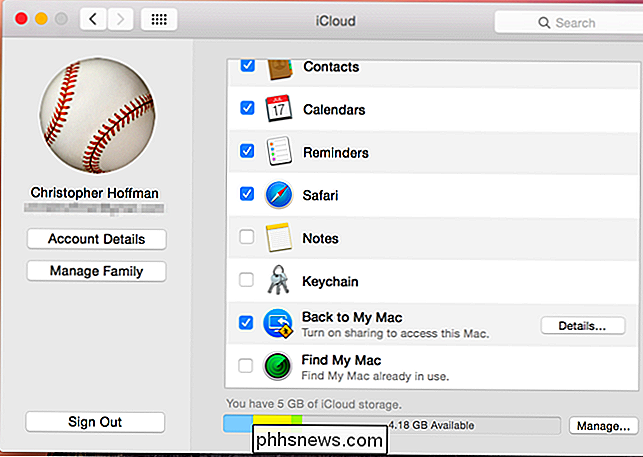
Aktiver fil- og skærmdeling
RELATERET: 3 gratis måder at eksternt oprette forbindelse til Din Macs skrivebord
Tilbage til Min Mac giver dig mulighed for at dele en Macs filer og skærm. Dette giver dig mulighed for fjernadgang til en enkelt fil på din Mac, eller brug "skærmdeling" til fjernbetjening til din Mac og brug den som om du sad foran den.
For at bruge disse funktioner skal du bruge for at sikre, at både fildeling og skærmdeling er aktiveret på en Mac. I vinduet Systemindstillinger klikker du på Deling-ikonet og aktiverer skærmdeling og fildeling.
Du skal gøre dette på hver Mac, som du vil have fjernadgang via Tilbage til min Mac.
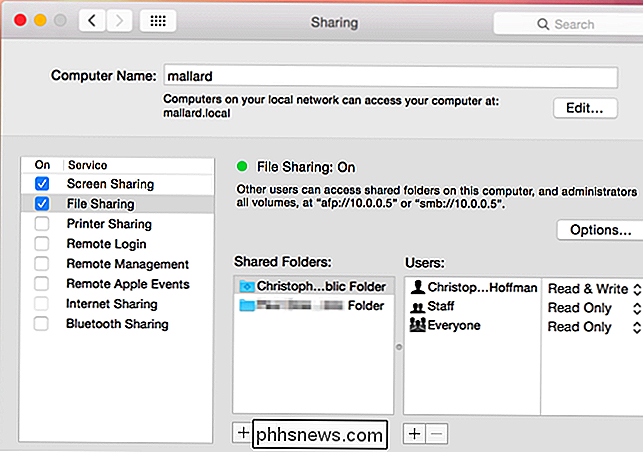
Ruterkonfiguration
RELATED: Begynder Geek: Sådan konfigurerer du din router
For at opnå optimal tilslutning og maksimal ydelse anbefaler Apple dig at aktivere UPnP- eller NAT-PMP-funktionerne på din router. Dette giver din Mac mulighed for automatisk at videresende de porte, det kræver til tilslutning.
Konfigurer disse valgmuligheder fra din routerens webgrænseflade.
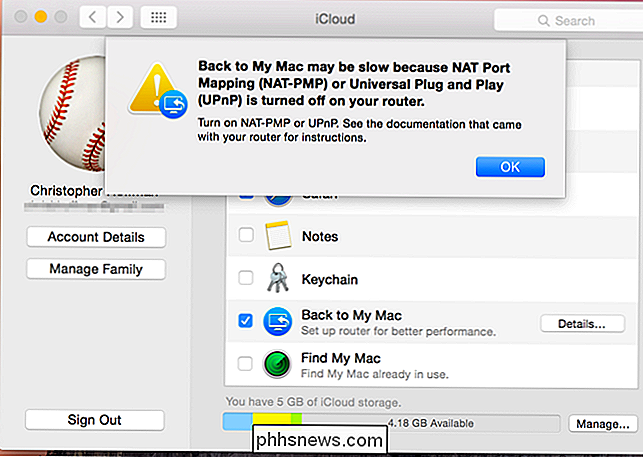
Fjernadgang til en Macs filer og skærm
Med Tilbage til min Mac, fildeling og skærm Deling aktiveret, skal du nu kunne oprette forbindelse til din Mac. Log ind på en anden Mac med samme iCloud-konto, som du plejede at logge ind på den første Mac, du oprettede. Du kan gøre dette fra hvor som helst i verden, så længe du har en internetforbindelse.
Når du åbner Finder, kan du se alle de Mac'er, du har logget ind og aktiveret Tilbage til min Mac under Delet i sidebar. Klik på en Macs navn for at få adgang til dens filer - du kan gennemse hele dens drev og få fat i enhver fil fra Finder-vinduet.
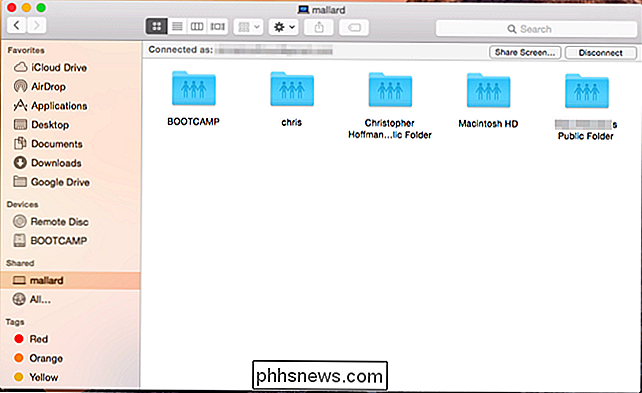
For at få adgang til en Macs skærm, skal du klikke på Mac'en i Finder sidebjælke og klikke på knappen "Del skærm" på toppen af vinduet. Din Mac vil straks etablere en forbindelse til skærmdeling med den anden Mac, og du vil se skrivebordet i et vindue på din nuværende Mac. Du kan fjernstyre Mac'en som om du sidder foran den.
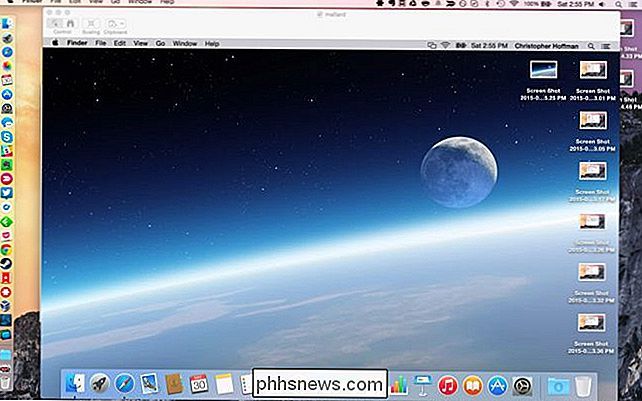
Hvis din Mac sover
Hvis den eksterne Mac er i dvaletilstand, har du normalt ikke adgang til den via netværket. Hvis du vil have fjernadgang til en Mac og starte forbindelser, mens den er i dvaletilstand, kan funktionen "Wake on Demand" hjælpe. Du skal bruge en enhed, der kan fungere som en "Bonjour Sleep Proxy", som fortæller Mac'en at vågne op, når du forsøger at oprette forbindelse. Apples AirPort-basestation, Time Capsule og Apple TV kan alle fungere som en soveproxy, når du laver din Mac, når du forsøger at oprette forbindelse via internettet.
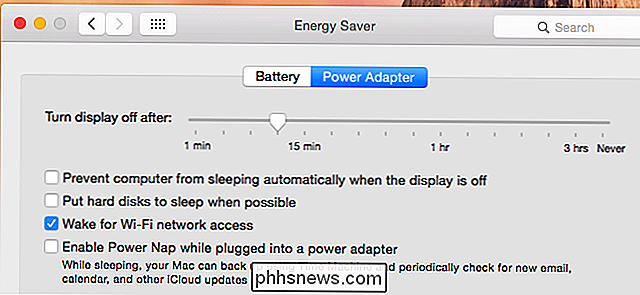
Tilbage til Min Mac bruger faktisk noget, der hedder "Wide Area Bonjour "For sikkert at opdage og oprette forbindelse til tjenester via internettet. Andre Bonjour-aktiverede tjenester - ikke kun fildeling og skærmdeling - kan også fungere mellem Mac'er med Tilbage til min Mac aktiveret.
Billedkredit: ehacatzin på Flickr

Sådan slettes og formateres et USB-drev på din Mac
Mac'er understøtter forskellige filsystemer. Som standard formaterer de diske med Mac OS X Extended filsystem. Men hvis du planlægger at bruge et eksternt drev med både Mac og pc'er, skal du formatere disken med exFAT-filsystemet i stedet. Sådan kontrolleres et drevs filsystem RELATED: Hvilket filsystem skal Jeg bruger til min USB-drev?

Hvad du behøver at vide om NVIDIA Optimus
Laptopproducenter har et valg - de kan omfatte indbygget grafik for bedre batterilevetid eller diskret grafikhardware til bedre spilydelse. Men ville det ikke være godt, hvis en bærbar computer kunne have begge og intelligent skifte mellem dem? Det er det, NVIDIAs Optimus gør. Nye bærbare computere, der følger med NVIDIA-grafikhardware, omfatter generelt også Intels grafiske løsning på bordet.



